Inizialmente sviluppato per i giochi, Discord è diventato anche una delle piattaforme di chat più popolari.
Ma molti utenti si sono lamentati del fatto che Discord utilizzi una CPU elevata.
Ecco una guida completa su come correggere l’elevato utilizzo della CPU di Discord.
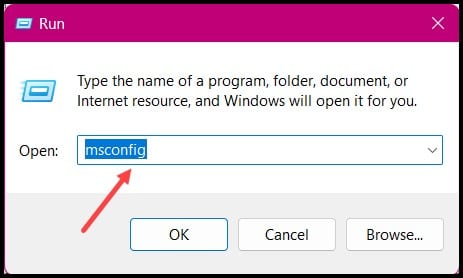
Perché la mia CPU consuma così tanta energia?
Se hai già controllato e scoperto che l’utilizzo della CPU è troppo elevato, è necessario identificare anche le cause.
Qui, ho elencato alcune potenziali cause per lo stesso:
Programmi con maggiore Requisiti della CPU: programmi di editing video o grafici, programmi di masterizzazione di DVD o giochi con grafica ad alta risoluzione richiedono un’elevata potenza di elaborazione e sono noti per avere un maggiore utilizzo della CPU. A questo punto, il computer diventa incapace di funzionare e dovresti eseguire questi programmi solo uno alla volta e chiudere gli altri.
Programmi con avvio automatico: Ci sono alcuni programmi che ottengono avviato automaticamente avviando il sistema operativo. Questi programmi continuano a funzionare in background e, a loro volta, influiscono sull’elevato utilizzo della CPU. Per evitare che questa situazione si verifichi, tutto ciò che puoi fare è disattivarli nel Task Manager.
Virus: Un virus o malware può essere la ragione per causare un elevato utilizzo della CPU. Nel caso in cui sospetti un virus, devi controllare immediatamente il tuo computer con un antivirus.
Browser: In alcune situazioni, è noto che il browser utilizza molta elaborazione della CPU energia. Pertanto, è essenziale controllare le impostazioni del browser e disattivare i plug-in e le estensioni utilizzati o raramente utilizzati.
Come risolvere l’elevato utilizzo della CPU di Discord?
Segui questi semplici passaggi per correggere l’elevato utilizzo della CPU di Discord:
1) Riavvia il tuo sistema
La prima e più preliminare cosa che tu quello che puoi fare è riavviare il sistema.
È stato osservato che il riavvio o il riavvio del sistema ha risolto parecchi problemi.
Una volta terminato il processo di riavvio, usa Discord e osservare l’utilizzo della CPU. Se il problema persiste, aumenta il numero di core sulla CPU.
2) Aumenta il numero di core
Aumenta il numero di core sulla tua CPU ridurrà il carico di quelli funzionanti.
Segui i passaggi seguenti per farlo:
Innanzitutto, devi aprire la finestra di dialogo Esegui e digitare msconfig, e quindi fai clic su OK.
Ora vai all’opzione Configurazione del sistema e vai alla sezione Avvio.
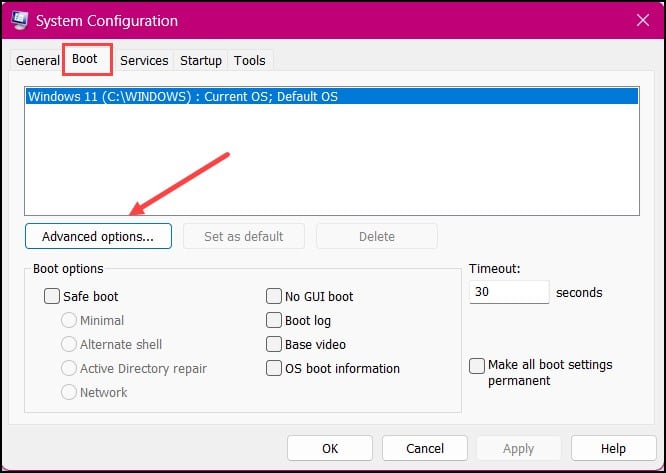
Quindi, vai su Opzioni avanzate e modifica il numero di core per la tua CPU.
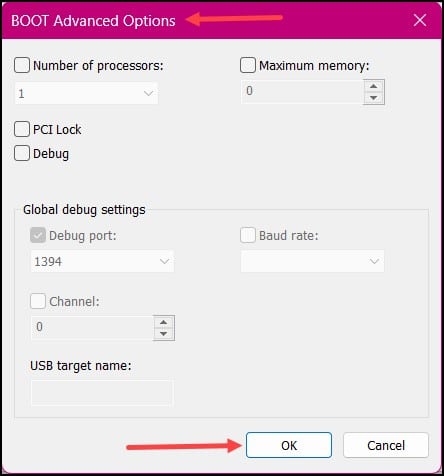
Finalmente , fai clic su OK per definire le nuove impostazioni.
3) Terminare o riavviare i processi
Se molti processi in background tengono occupata la tua CPU, ciò si tradurrà in un tasso di utilizzo della CPU più elevato.
Discord è noto per consumare un elevato utilizzo della CPU e terminare o riavviare rapidamente il programma ti aiuterà a risolvere questo problema.
Questo è ciò che devi fare:
Innanzitutto, apri l’attività Manager, quindi fai clic sull’opzione Dettagli.
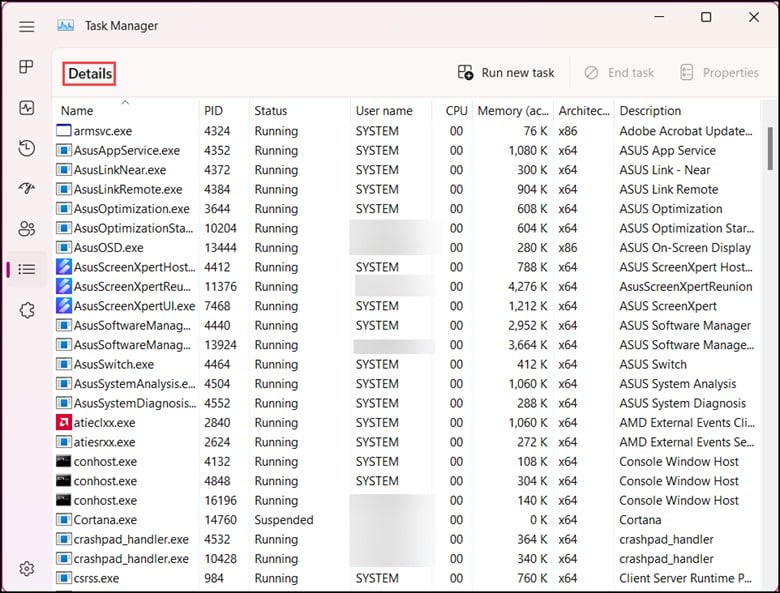
Poi , fai clic sulla colonna CPU per ordinare i processi in base al tasso di utilizzo maggiore.
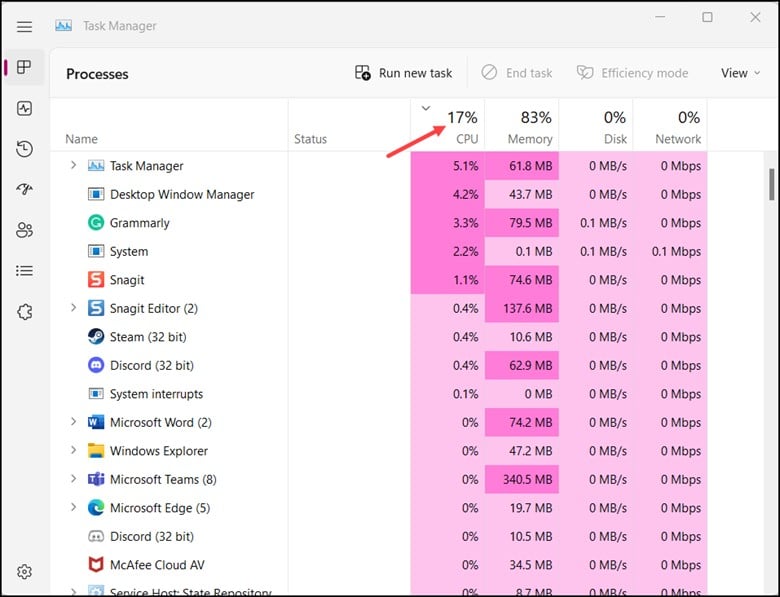
Finalmente , fai clic sul processo che desideri cancellare, quindi premi Termina processo per interromperlo.
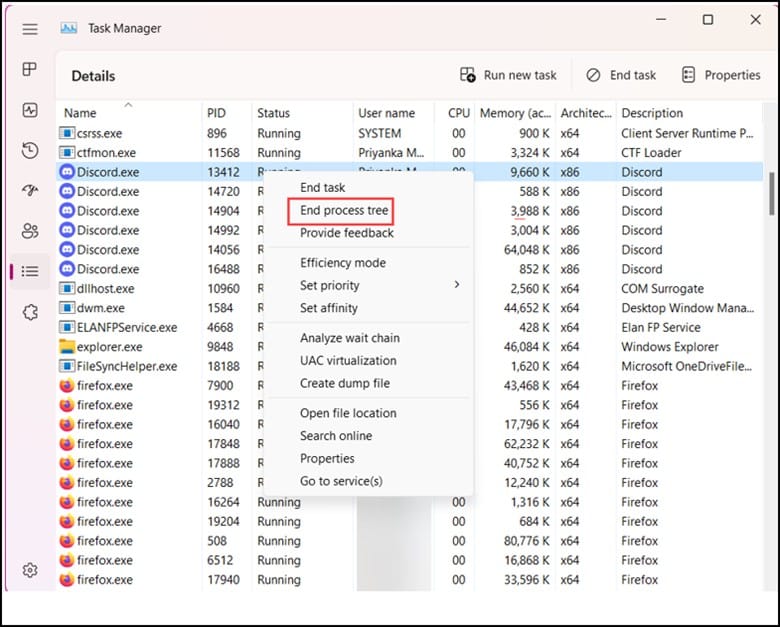
Controlla se Discord sta nuovamente consumando una CPU elevata. In caso affermativo, disabilita l’accelerazione hardware.
4) Disabilita l’accelerazione hardware
Di solito, l’attivazione dell’accelerazione hardware per Discord aiuta a correggere l’elevato utilizzo della CPU.
Ecco come puoi farlo:
Innanzitutto, vai su Impostazioni di Discord, quindi fai clic sulla scheda Aspetto.
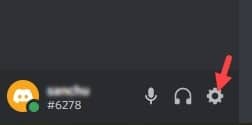
Successivamente, scorri verso il basso per trovare l’opzione Accelerazione hardware. Infine, disabilita l’interruttore e fai clic su Ok per confermare le modifiche.
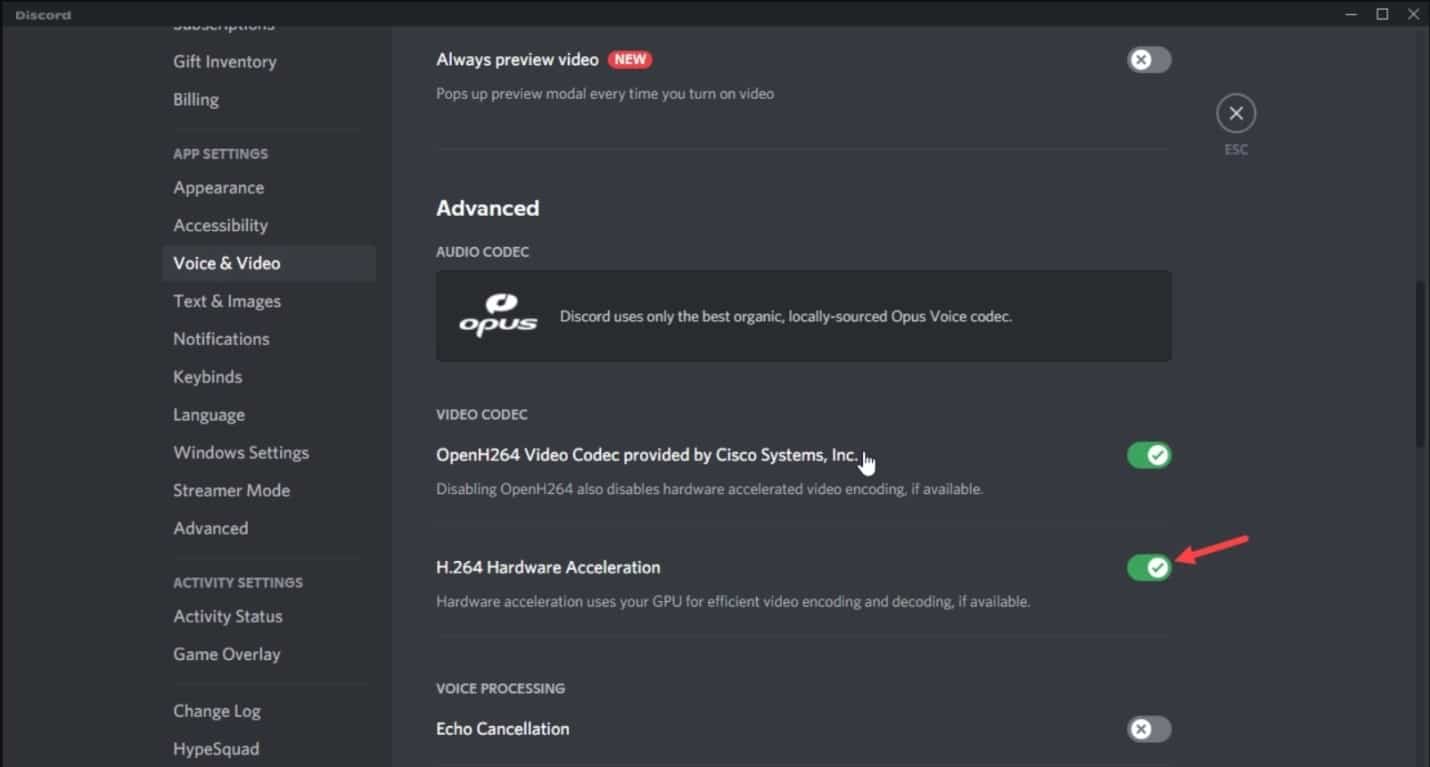
Dopo hai fatto questo, l’app verrà riavviata automaticamente. Se il problema persiste, disattivare le funzionalità di elaborazione.
5) Disattiva le funzionalità di elaborazione vocale
Disabilitare la cancellazione dell’eco e la riduzione del rumore in Discord può aiutare a ridurre l’elevato utilizzo della CPU.
Gli utenti possono disabilita facilmente queste due opzioni quando non ne hanno bisogno.
Per fare ciò, segui i passaggi:
Innanzitutto, devi aprire l’app Discord e quindi aprire Impostazioni.
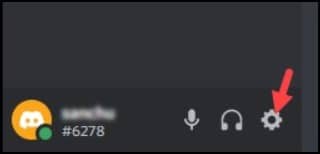
Quindi, seleziona Voce e video e scorri verso il basso fino alla sezione Elaborazione vocale. Ora, fai clic sul dispositivo di scorrimento accanto a Echo Cancellation and Noise Reduction per disabilitare queste due opzioni.
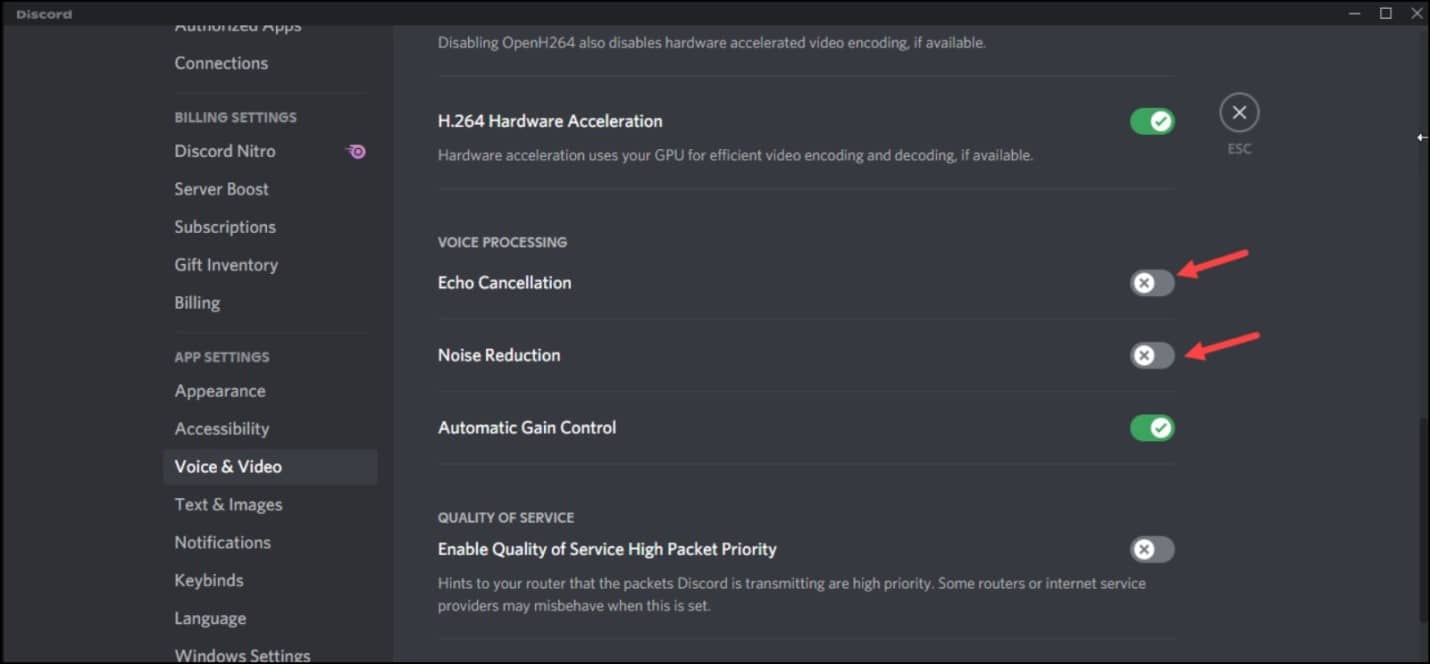
Dopo aver applicato le modifiche, chiudi la finestra e riavvia Discord e controlla se il problema è stato risolto. Se il problema persiste, modifica il piano di alimentazione.
6) Modifica i piani di alimentazione
Gli utenti possono facilmente impostare e modificare le opzioni di alimentazione del PC e possono impostare una barra per l’utilizzo della CPU e interrompere il tasso di utilizzo extra.
Ecco come puoi farlo:
Innanzitutto, fai clic sul menu Start e digita Modifica piano di alimentazione.
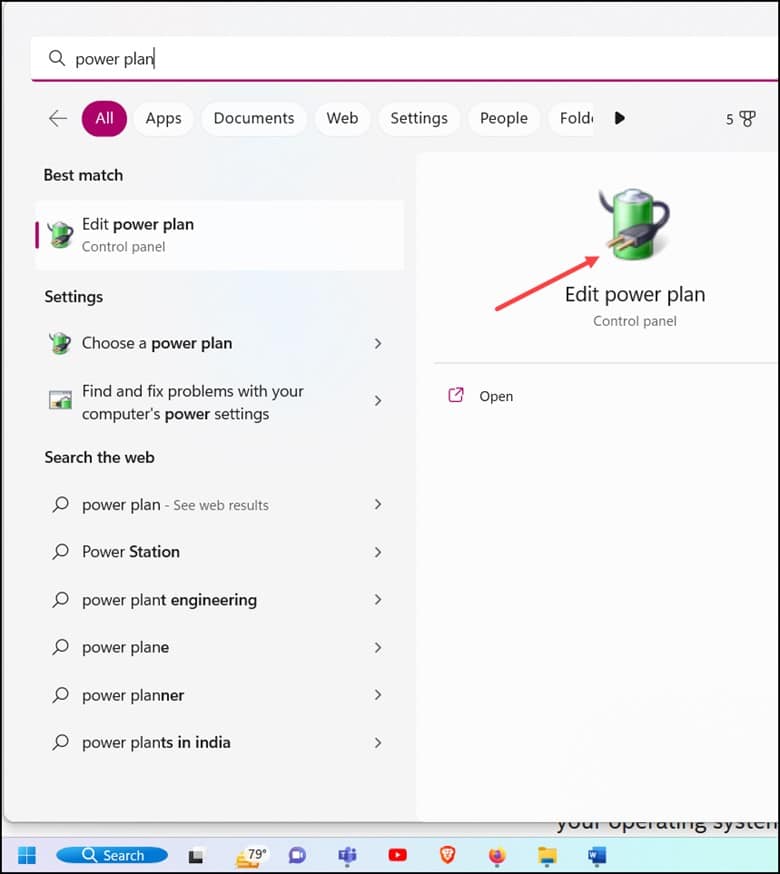
Dopo aver selezionato l’Opzione risparmio energia, fai clic su Mostra altro piano e abilitare un piano senza risparmio energetico.
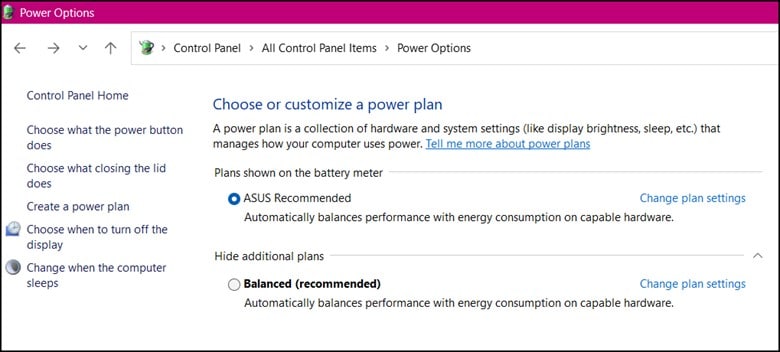
Avanti, apri il Task Manager per vedere il risultato. Se Discord consuma ancora un elevato utilizzo della CPU.
7) Verifica la presenza di malware
È stato segnalato che il malware può anche indurre la CPU a utilizzare una maggiore quantità di energia.
Pertanto, è consigliabile scansionare il PC alla ricerca di software dannoso quando si riscontra questo tipo di problema.
Quindi, esegui il tuo programma antivirus per sbarazzarti del malware, se presente.
8 ) Reinstalla l’app Discord
Se nulla ti aiuta a risolvere il problema e c’è un elevato utilizzo della CPU su Discord, reinstalla Discord.
Ciò può accadere perché il file installato è danneggiato e causa tali problemi.
Una nuova installazione può risolvere il problema.
Ecco come puoi fare quindi:
Innanzitutto, devi andare al Pannello di controllo e cercare l’app Discord. Fai clic con il pulsante destro del mouse su Discord e seleziona l’opzione Disinstalla. Segui le istruzioni sullo schermo per completare il processo.
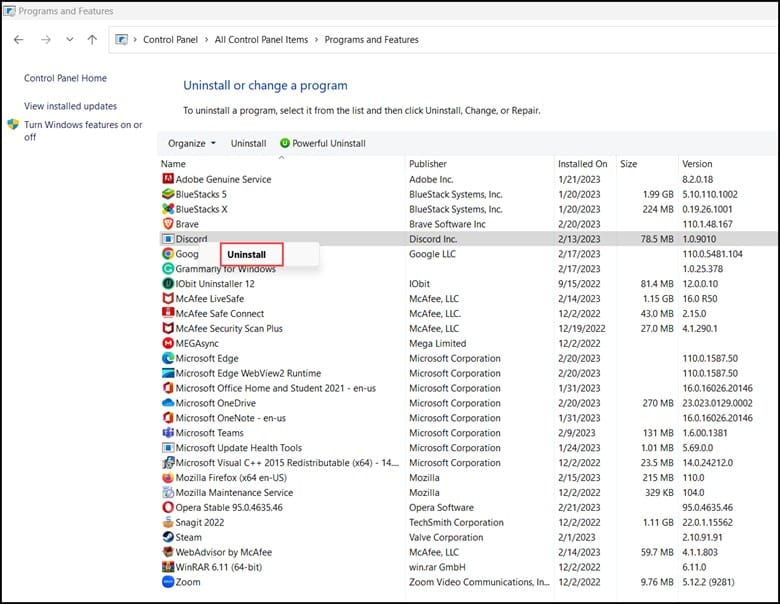
Domande frequenti (FAQ)
Cosa succede se l’utilizzo della CPU è troppo elevato?
Se l’utilizzo della CPU è troppo elevato, i programmi inizia a bloccarsi poiché il processo viene sovraccaricato da troppi comandi di elaborazione.
C’è un modo per limitare l’utilizzo della CPU di Discord?
L’utilizzo della CPU da parte di Discord può essere ridotto eseguendo alcuni passaggi:
Disabilitazione dell’accelerazione hardware in Discord Consentire a Windows di utilizzare più core della CPU Aggiornamento di Discord all’ultima versione L’utilizzo elevato della CPU influisce sulle prestazioni?
Sì, alto L’utilizzo della CPU influisce sulle prestazioni in quanto si traduce in prestazioni lente e arresti anomali imprevisti.
Parole finali
L’utilizzo della CPU non è un grosso problema se la causa viene identificata , ma c’è sempre il pericolo che il tuo PC si blocchi o perda t i dati.
Contattaci nella sezione commenti qui sotto in caso di dubbi o domande.